Bár a PS4 az egyik legjobb játékkonzolok, és már egy évtizede létezik, nem megy probléma nélkül. Sok felhasználó arról számolt be, hogy a PS4-je leválás a WiFi-ről -t tart. Nagyon zavaró, ha ez a játék közepén történik, és elveszíti az összes előrehaladását. Ha ezzel valami problémája van, akkor jó helyen jár.
Ebben a cikkben megvitatjuk, hogy PlayStation 4 konzolod miért szakad le a WiFi-ről, és bemutatunk néhány lehetséges javítást. Azonban először el kell végeznie néhány hibaelhárítást, hogy felfedezze a folyamatos szétkapcsolások okait. Szerencsére az összes javasolt javítás gyorsan kipróbálható, és hamarosan újra játszhatja a kedvenc PS4 játékok játékot.

Miért szakad le folyamatosan a PS4-em a WiFi-ről?
Ha a PS4-ed folyamatosan megszakítja a WiFi-kapcsolatot, annak okai lehetnek:
Amint láthatja, különböző okai vannak annak, hogy a PS4 játékkonzolja folyamatosan lekapcsolja a WiFi-t. Tehát próbálja kitalálni, hogy miért tapasztalja ezt a problémát, vagy egyszerűen alkalmazza a listánk egyes javításait, amíg az egyik nem működik az Ön számára.
1. Végezzen csatlakozási tesztet
Ha arra kíváncsi, hogy PS4-je stabil Wi-Fi-kapcsolattal rendelkezik-e, végezzen kapcsolattesztet. Segít betekintést nyerni a hálózati problémákba, amelyek miatt a játékkonzol gyakran megszakítja a WiFi-kapcsolatot..
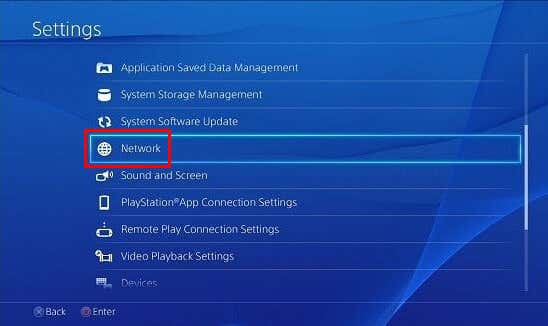
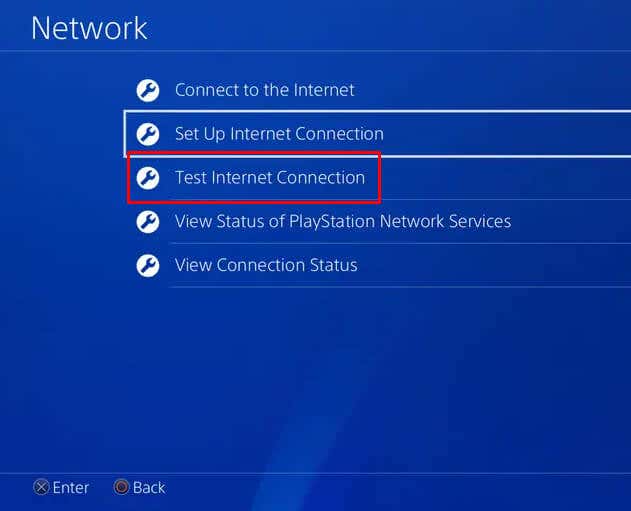
Ha biztos benne, hogy a PS4 konzolja stabil Wi-Fi-kapcsolattal rendelkezik, de folyamatosan leválási hibákat kap, akkor tudnia kell, hogy egyes játékok, például a Ghost of Tsushima, hamis értesítéseket küldenek a kapcsolat megszakításáról a játék során.
2. Vigye közelebb a PS4 konzolt a WiFi routerhez
Ha azt észleli, hogy a WiFi kapcsolat nem stabil, a PS4 konzolnak az útválasztóhoz való közelebb helyezése megoldhatja ezt a problémát. Ez növeli a jelerősséget, és csökkenti a kapcsolat megszakadásának esélyét. Dönthet úgy is, hogy az útválasztót olyan helyre helyezi, ahol semmi más nem fogja fizikailag blokkolni. Az útválasztót akadályozó fémtárgyak jelentik a fő problémát, ezért ügyeljen arra, hogy a PlayStation 4 és az útválasztó között ne legyenek háztartási gépek, egyéb kütyük vagy falak.
Ha nemcsak gyakori Wi-Fi-kapcsolatok megszakadását tapasztalja, hanem azt is észrevette, hogy a játékok késnek, akkor érdemes megfontolni a Ethernet kábelre váltás lehetőséget. Ne hagyatkozzon a töredezett Wi-Fi-kapcsolatra, ha az ethernet-kábel biztosítja a kapcsolat optimális stabilitását és sebességét.
3. Kapcsolja be a PS4-et, és indítsa újra a WiFi routert
Előfordulhat, hogy PS4-eszközén folyamatosan megszakad a WiFi kapcsolat, mert átmeneti hiba van a konzolban vagy az útválasztóban, például a PS4 és az útválasztó közötti kommunikációs modulokban. A legjobb megoldás mindkét eszköz hideg újraindítása.
Kövesse az alábbi lépéseket a PS4 játékkonzol és az útválasztó egyidejű bekapcsolásához:
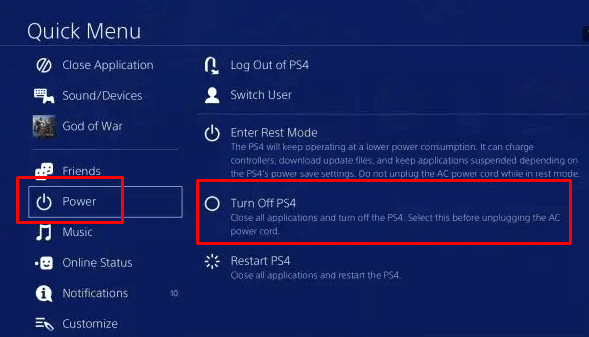
Ha a probléma továbbra is fennáll, ellenőrizze, hogy más eszközök megfelelően működnek-e, amikor ugyanahhoz a Wi-Fi-hálózathoz csatlakoznak.
4. Módosítsa a WiFi frekvencia beállításait
Míg a régi PS4 modellek csak a 2,4 GHz-es frekvenciát támogatják, a PS4 Pro a 2,4 GHz-et és az 5 GHz-et is támogatja. Azonban a 2,4 GHz-es frekvencia az alapértelmezett az összes PS4 modellnél. Ha PS4 Pro-ja van, ne habozzon módosítani a frekvenciabeállításokat. Az 5 GHz gyorsabb adatátviteli sebességet kínál. Ez megoldhatja a WiFi kapcsolattal kapcsolatos problémát.
Kövesse az alábbi egyszerű lépéseket a frekvenciabeállítások módosításához PS4 Pro konzolján:

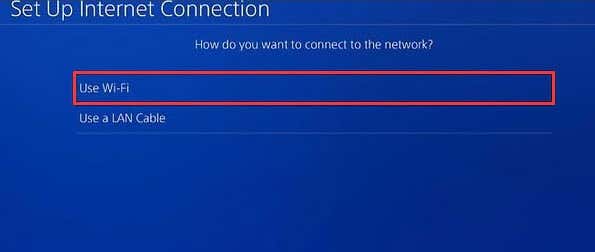
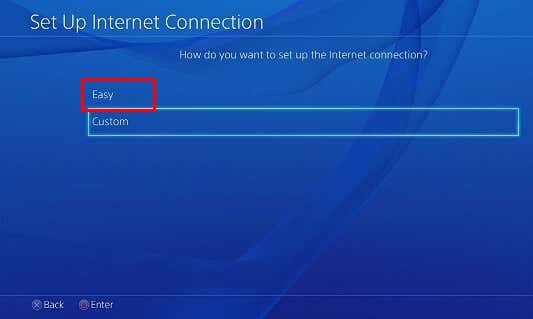
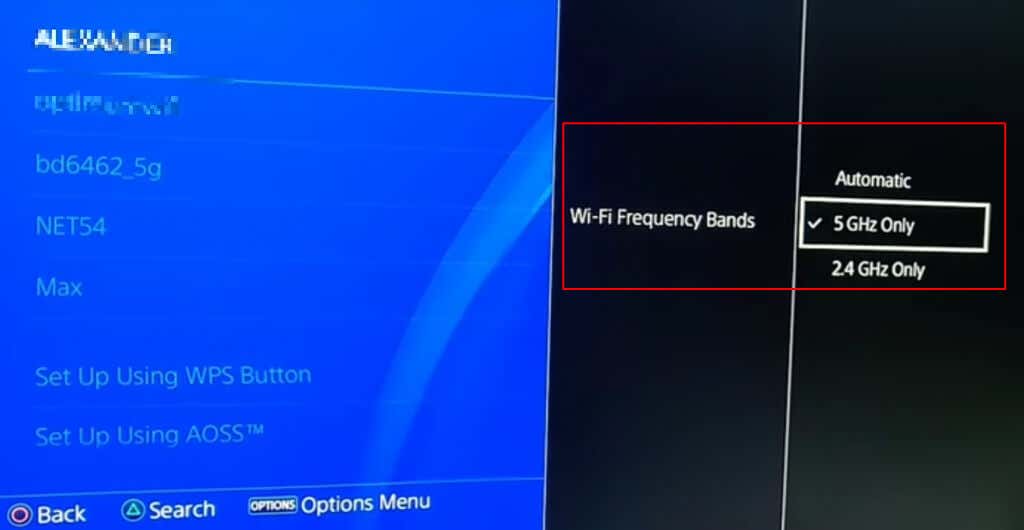
Győződjön meg arról, hogy újraindítja a PS4-et, és ellenőrizze, hogy ez megoldja-e a WiFi-problémákat.
5. Frissítse a PS4 firmware-t
A PS4 firmware frissítése a legújabb verzióra nagyszerű módja annak, hogy ne csak a WiFi-kapcsolattal kapcsolatos problémákat kezelje, hanem a konzollal kapcsolatban esetlegesen tapasztalt hibákat és hibákat is.
Íme, hogyan frissítheti a PS4 firmware-t:


6. Módosítsa a DNS-beállításokat
A DNS a Domain Name System rövidítése, és a PS4 hálózati kapcsolati beállításainak kulcsfontosságú része. Feladata, hogy a konzol és a router közötti kommunikáció zökkenőmentes legyen. A DNS-beállítások módosítása megoldhatja a hálózati problémákat, és segíthet a PS4-konzolnak stabil vezeték nélküli kapcsolat létrehozásában..
Kövesse az alábbi lépéseket a DNS-beállítások módosításához PS4-konzolon:
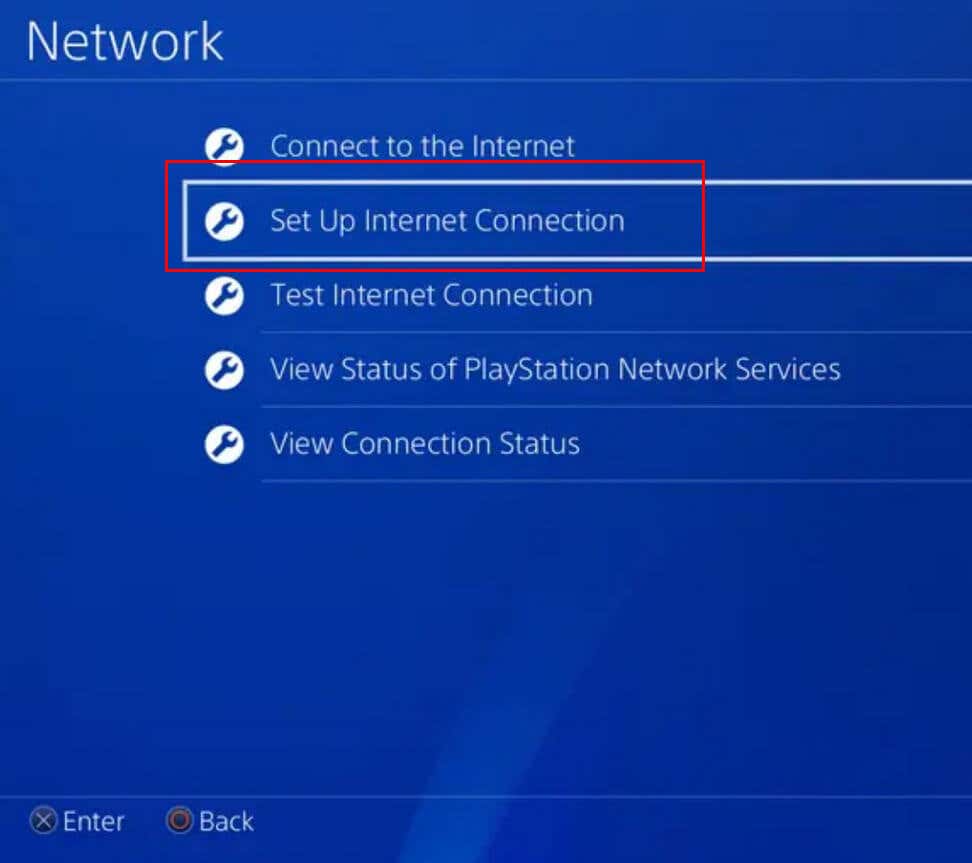
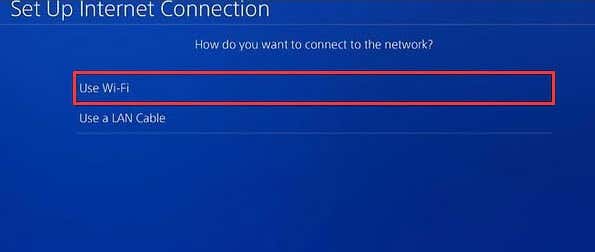

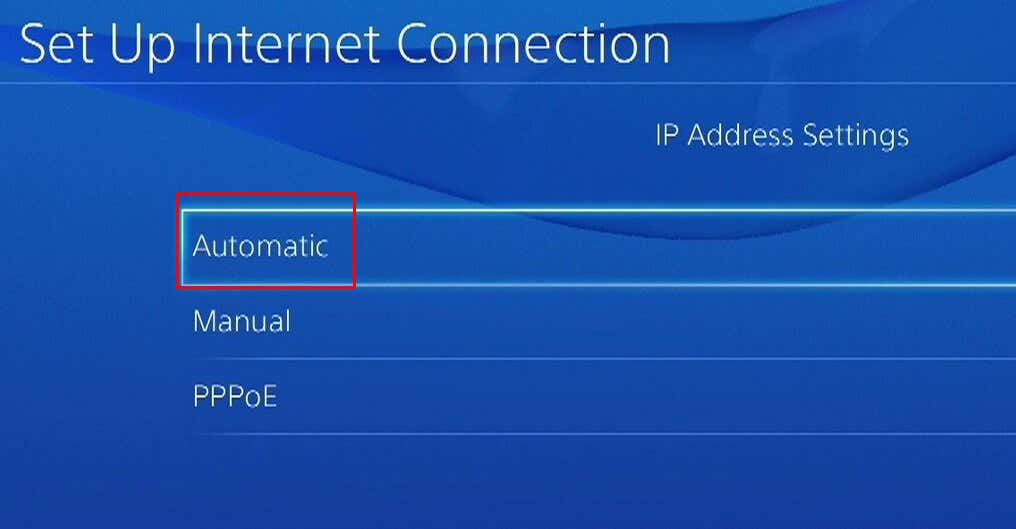
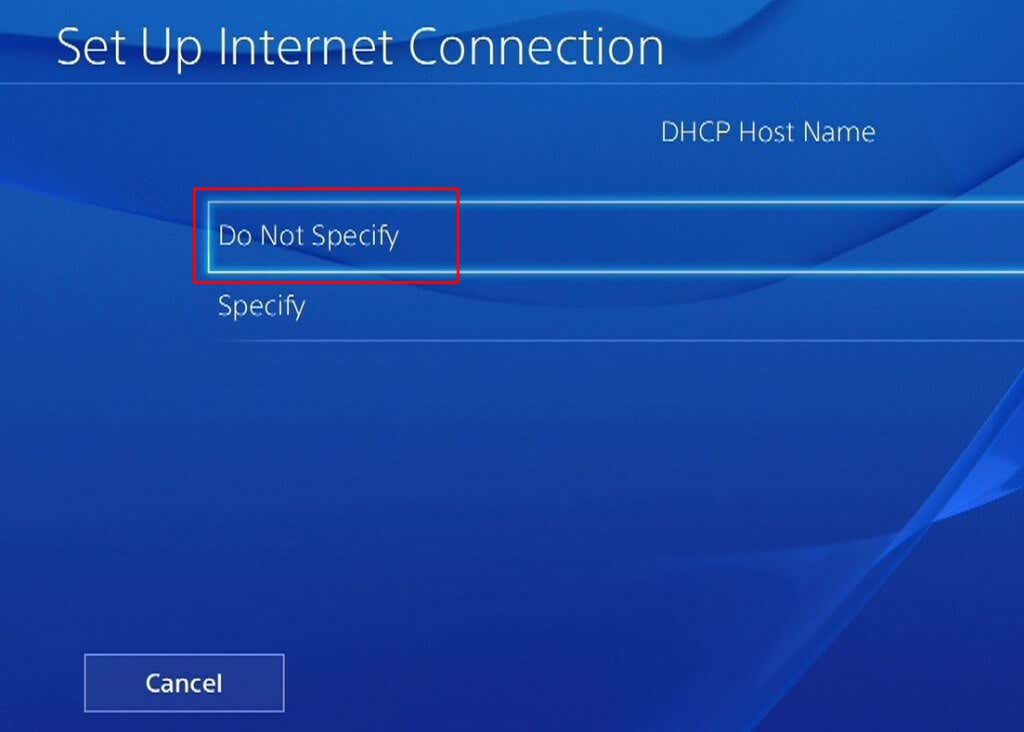
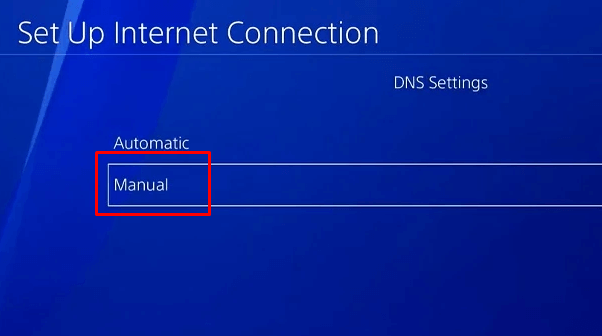
Google
Elsődleges: 8.8.8.8
Másodlagos: 8.8.4.4
Cloudflare
Elsődleges: 1.1.1.1
Másodlagos: 1.0.0.1
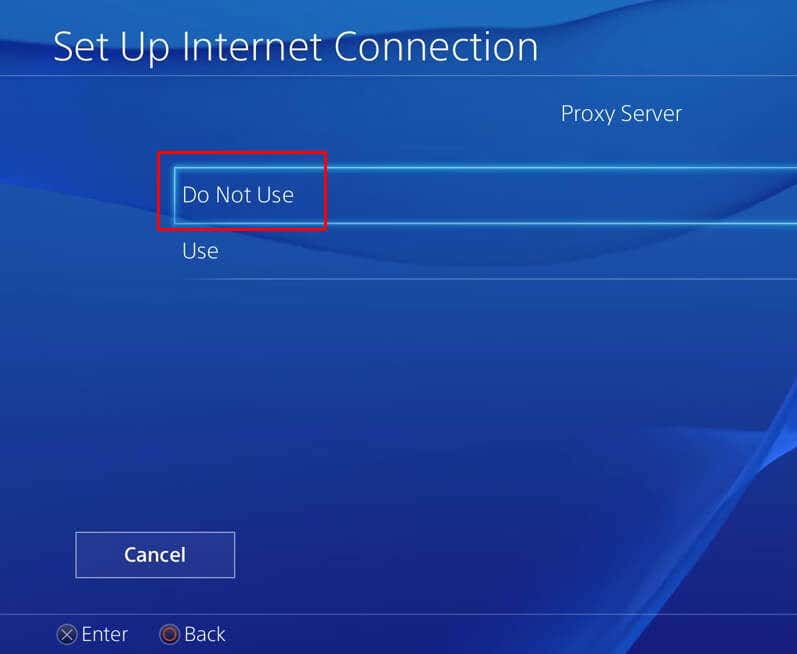
Végül kattintson az Internetkapcsolat tesztelésegombra, hogy ellenőrizze, megfelelően működik-e a Wi-Fi-kapcsolat.
7. Állítsa vissza az alapértelmezett PS4-beállításokat
Ha a PS4-konzol beállításai helytelenül vannak konfigurálva, előfordulhat, hogy a WiFi kapcsolat gyakran megszakad. Ha egyszerűen visszaállítja őket az alapértelmezettre, az megoldhatja a problémát. Ha úgy dönt, hogy visszaállítja a konzol beállításait, tudnia kell, hogy elveszíthet néhány játékmentést, de a tartalom nem törlődik. Minden játéka, képernyőképe, videója és alkalmazása érintetlen marad.
A következőképpen állíthatja vissza a PS4 beállításait az alapértelmezettre:
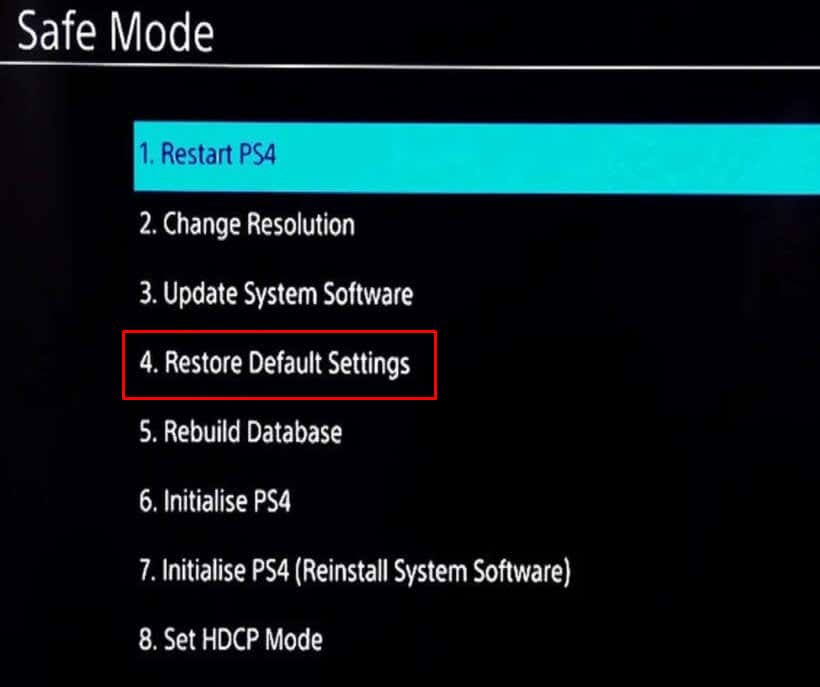
8. A PS4 adatbázis újjáépítése
Lehet, hogy a jelenlegi adattáblázata a PS4-en túlterhelt, vagy nem optimális, és a WiFi folyamatos megszakadását okozza. Ha ez a helyzet, az egyetlen lehetőség a PS4 adatbázis újraépítése. A folyamat során a rendszer átvizsgálja a tárolómeghajtót, és új adatbázist hoz létre az összes tartalomról. A vizsgálat során felfedezett összes sérült adat automatikusan törlődik. De ne aggódjon, de ez nem jelenti azt, hogy elveszíti az adatokat a konzolról. A törölt sérült fájlok egyszerűen friss verziókra cserélődnek. Ez azt jelenti, hogy a PS4 adatbázis újraépítése biztonságos folyamat. Íme, hogyan kell csinálni:.
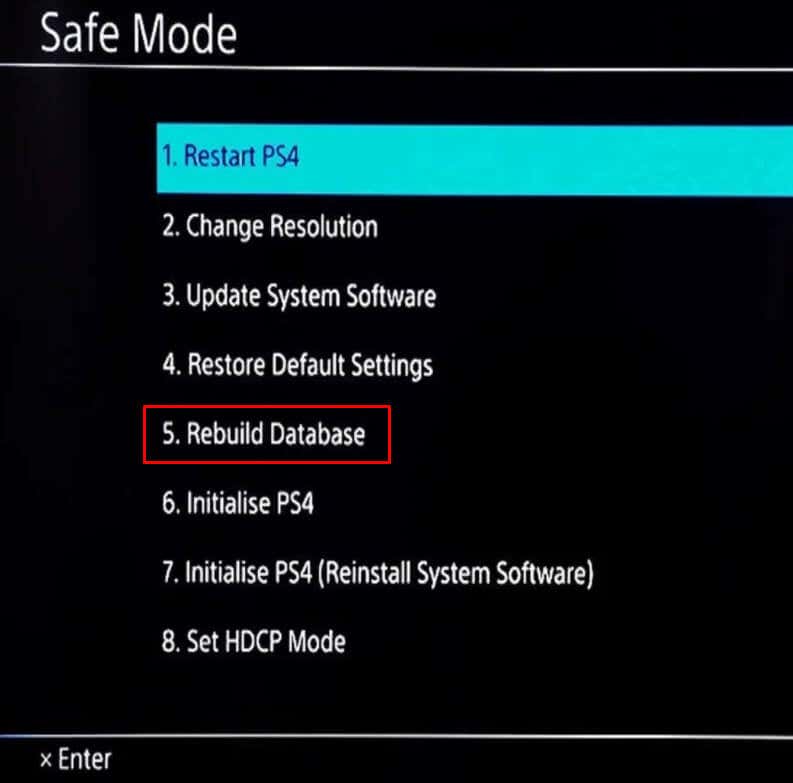
Ha ez nem oldotta meg a problémát, érdemes lehet másodszor is újraépíteni az adatbázist. Ezúttal azonban tartsa kikapcsolva PlayStation 4 konzolját egy egész napig.
Ne feledje, hogy a stabil Wi-Fi kapcsolat kulcsfontosságú a megszakítás nélküli játékélményhez, és ha követi ezeket a lépéseket, visszaszerezheti játéksorsának irányítását. Legyen szó az interferencia-problémák megoldásáról, a hálózati beállítások optimalizálásáról vagy a gyári beállítások visszaállításáról, ezek a módszerek segíthetnek abban, hogy a PS4 továbbra is csatlakozzon az internethez, így megszakítás nélkül elmerülhet kedvenc játékaiban..